当前位置:首页 > 帮助中心 > 大白菜装机教程win10 大白菜装机教程
大白菜装机教程win10 大白菜装机教程
大白菜U盘,作为一款备受好评的启动盘制作工具,为我们提供了一条便捷的道路来重装电脑系统。无论是因为系统崩溃、病毒攻击还是其他原因,当我们的电脑陷入瘫痪时,大白菜U盘都能帮助我们重新恢复它的活力。无需担心您的技术水平,只要按照本教程的指导,您就能轻松完成系统重装,让您的电脑焕发出新的活力!下面就来学习大白菜装机教程win10吧。
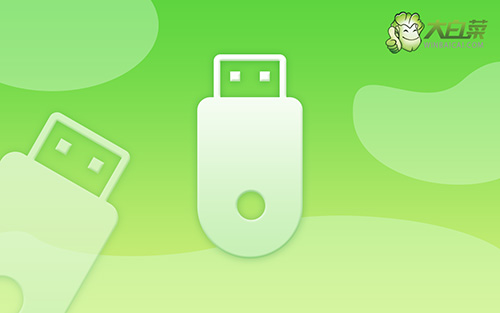
大白菜装机教程
首先,大白菜winpe制作
1、为了安全,大家一定要选择在官网,下载大白菜U盘启动盘制作工具最新版。

2、在u盘启动盘制作界面,一般默认设置,直接点击一键制作成usb启动盘。

3、制作u盘启动盘涉及系统文件,下载操作之前,先关闭杀软。
然后,大白菜winpe启动
1、后续操作需要使用u盘启动快捷键,请提前查询电脑对应的快捷键,方便操作。

2、U盘启动盘接入电脑后,直接重启并通过U盘启动快捷键进入启动设置界面,选中usb选项并按下回车键。

3、随后,在大白菜主菜单中,选择【1】启动Win10X64PE,回车即可进入大白菜PE桌面。

最后,大白菜winpe重装系统
1、首先,打开一键装机工具,浏览并选中系统镜像,将系统安装在C盘,点击“执行”。

2、在一键还原页面中,相关设置建议默认勾选,除非你有其他特殊需求需要调整,点击“是”进入下一步。

3、随后,大白菜装机软件,就会进行系统部署,记得勾选“完成后重启”选项。

4、最后,电脑还会进行多次重启,而你不需要进行什么操作,等待桌面展示Win10系统画面则重装成功。

以上就是本次大白菜装机教程win10的全部内容了。通过本教程的指导,您已经具备了利用大白菜U盘的技能,能够自信地面对电脑系统的问题。重装系统是一个有挑战性但又必要的过程,它可以解决系统崩溃、病毒感染等问题,让您的电脑恢复正常,为您提供一个干净、稳定的工作环境。

